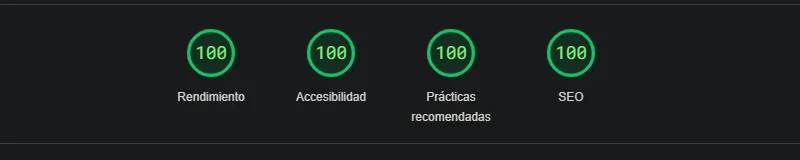Crear un cable utilizando curvas Bézier.
. Para crear un cable o más exactamente, para darle grosor a una curva Bézier, se utilizan dos objetos. La primera es la curve, la cual podemos modelar con ciertas limitaciones, lo primero que tenemos que crear es la curva Bézier:

Luego creamos el círculo Bézier:

Como el círculo es muy grande, debemos hacerlo más pequeño, escalando (letra s + movimiento ratón):

Para cambiarle el nombre al círculo (no es necesario, pero si recomendable para trabajos grandes) presionamos la letra n y sale una ventana donde en la parte superior podemos cambiarle el nombre:

Una vez ya tenemos los dos objetos creados, vamos a seleccionar la curva y en el panel de properties seleccionamos el object data, y buscamos en bevel object, el objeto que hemos creado y nombrado grosor (o el nombre que le hayas puesto):

Y ya tenemos el grosor en la curva. Para modificar ese grosor, solo tenemos que seleccionar el círculo y escalarlo:

Lo que es la parte del cable (curve) la podemos modificar estando en Edit Mode, y se puede subdividir para que tenga más puntos de torsión:

Tutorial creado por Soliman.